iPhone11怎么修改系统字体?iPhone11/11pro更改系统字体图文教程
互联网2022-10-08 09:41
iPhone11怎么修改系统字体?这篇文章主要介绍了iPhone11/11pro更改系统字体图文教程,需要的朋友可以参考下
iPhone11PRO怎么修改字体?经过10余年的发展,iPhone新品终于支持更换字体了,今天小编给大家介绍一下怎么修改字体,一起了解一下!
iPhone11/11pro更改系统字体图文教程
唤醒你的iPhone11PRO,解锁手机,如下图所示
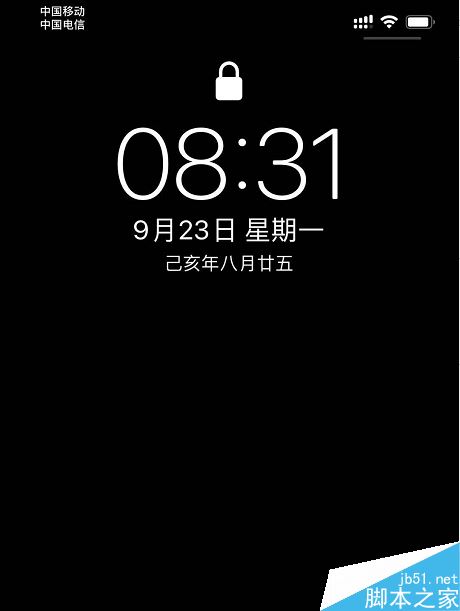
进入iPhone主界面,点击设置,如下图所示
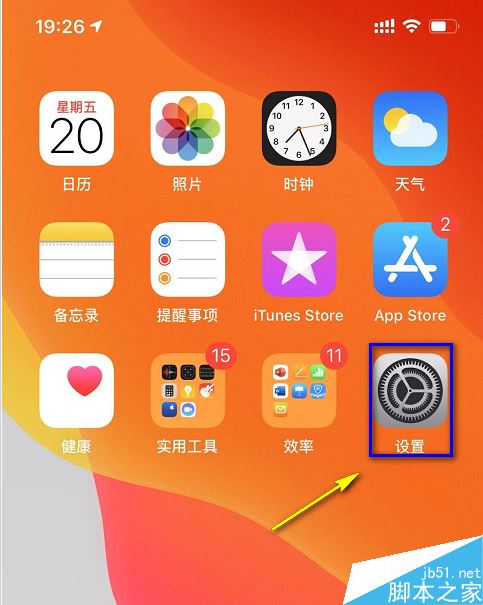
设置中点击通用,如下图所示
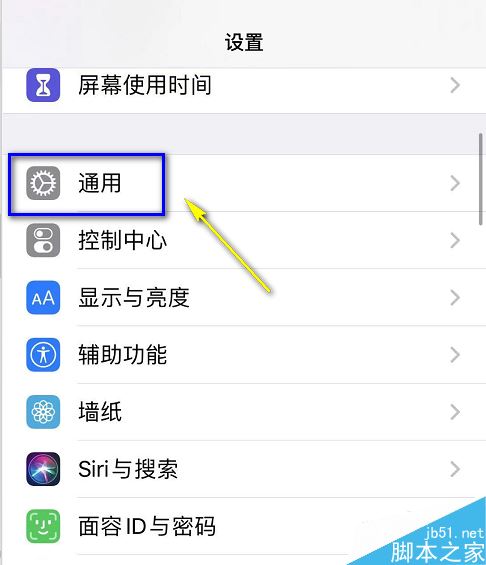
通用界面点击字体,如下图所示
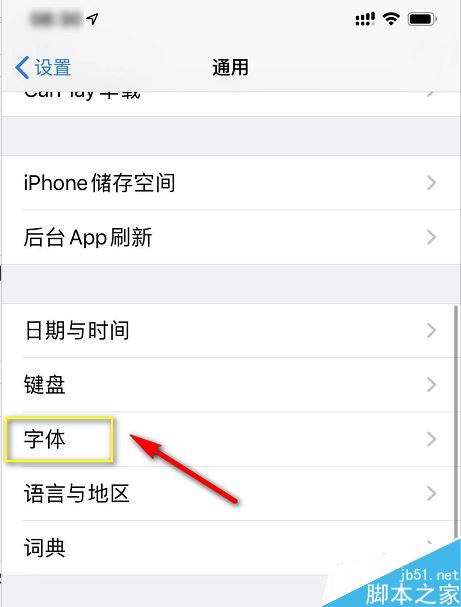
系统提示没有安装字体,点击打开app store,如下图所示
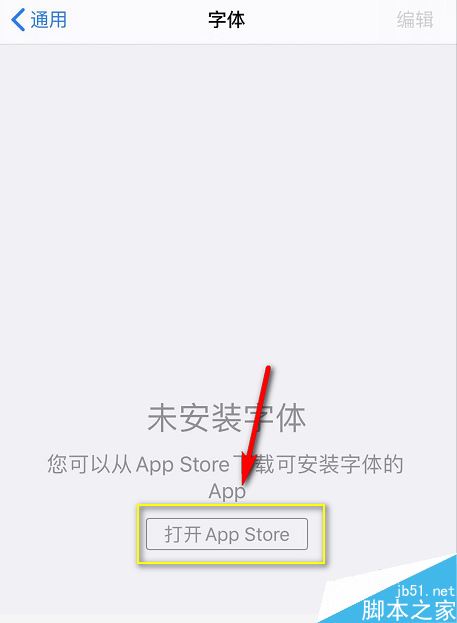
进入app store,选择你喜欢的字体点击获取自动安装,然后返回字体就可以选择了,如下图所示
注意:字体将在9.30日上架app store!
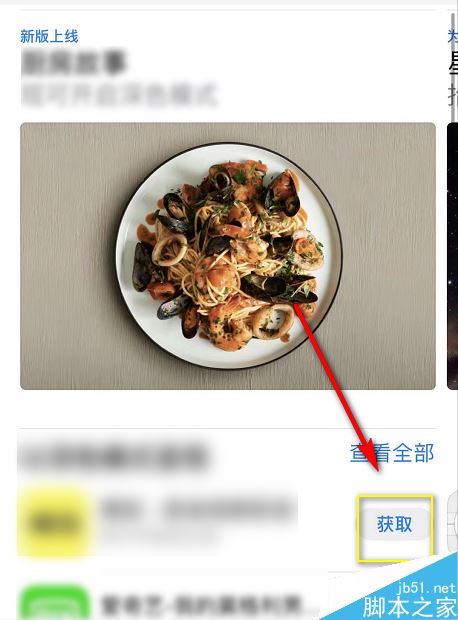
总结:
1、解锁iPhone--首页点击设置
2、设置中点击通用--字体
3、先到app store下载字体然后返回就可以选择了!
推荐阅读:
iPhone11如何关闭后台?iPhone11关闭后台软件方法
iPhone 11如何截屏?苹果iPhone 11两种截图方法
iPhone 11怎么设置电量百分比?iPhone 11电量百分比设置方法推荐阅读
 扫码访问
扫码访问 扫码访问
扫码访问


